커뮤니티에서 사진과 관련된 게시물을 보는데 'EXIF 정보'라는 단어가 많이 보입니다. 'EXIF 정보'는 이미지 파일의 메타데이터 포맷으로 카메라가 촬영한 사진의 노출값이나 촬영 시간, 카메라 정보 같은 메타 정보를 저장하기 위해 개발된 이미지 파일 포맷입니다.
EXIF는 Exchangeable Image File Format의 약자로 디지털 카메라의 보급과 함께 널리 활성화되었고 이미지 파일의 메타데이터 저장 포맷의 사실상 표준 지위를 가지고 있습니다.
EXIF 정보 보는 방법
대부분의 이미지 뷰어 프로그램이나 이미지 편집 프로그램에서는 EXIF 정보를 볼 수 있습니다. 제가 사용하고 있는 MacOS를 기준으로 설명드리겠습니다.
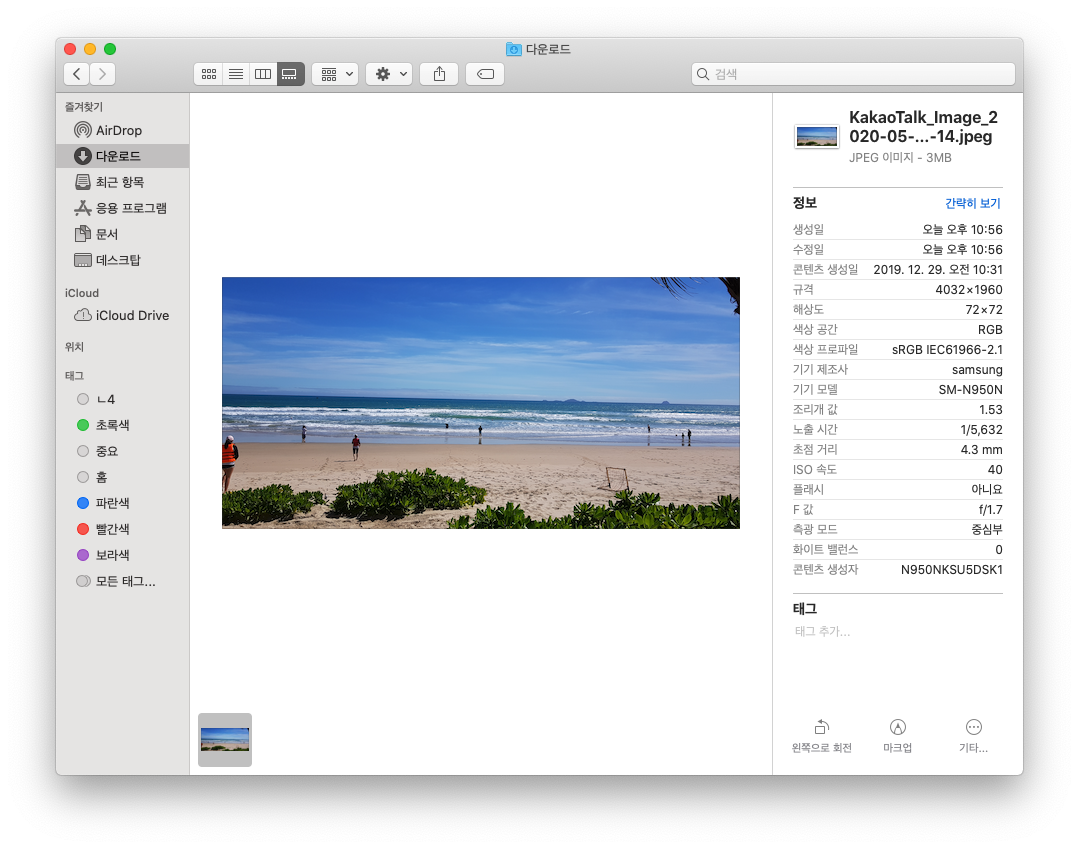
맥 운영체제에서 파인더(Finder)기능의 "갤러리 보기(View as Gallery)" 기능을 이용하면 사진의 EXIF 정보를 파인더 우측에 띄울 수 있습니다.
제가 베트남 여행가서 찍은 사진을 폰에서 꺼내온(카톡으로 보내서..) 결과인데요. 삼성 스마트폰을 이용해 찍었고, 정확히 어떤 스마트폰 모델인지까지 EXIF 정보에 적혀있습니다. 조리개 값과 노출 시간, 초점거리와 ISO 속도 등 사진 촬영에 사용한 상세한 메타정보들을 확인할 수 있습니다. (설정에 따라서 GPS 정보까지 남을 수 있습니다.)
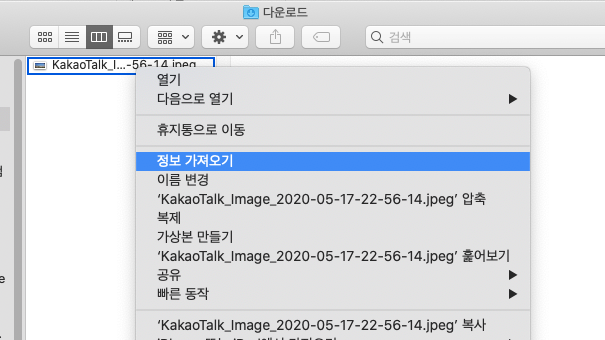
혹은 파인더나 데스크탑에 있는 아이콘을 우클릭하여 '정보 가져오기'를 클릭해 이미지 파일의 EXIF 정보를 가져 올 수 있습니다.
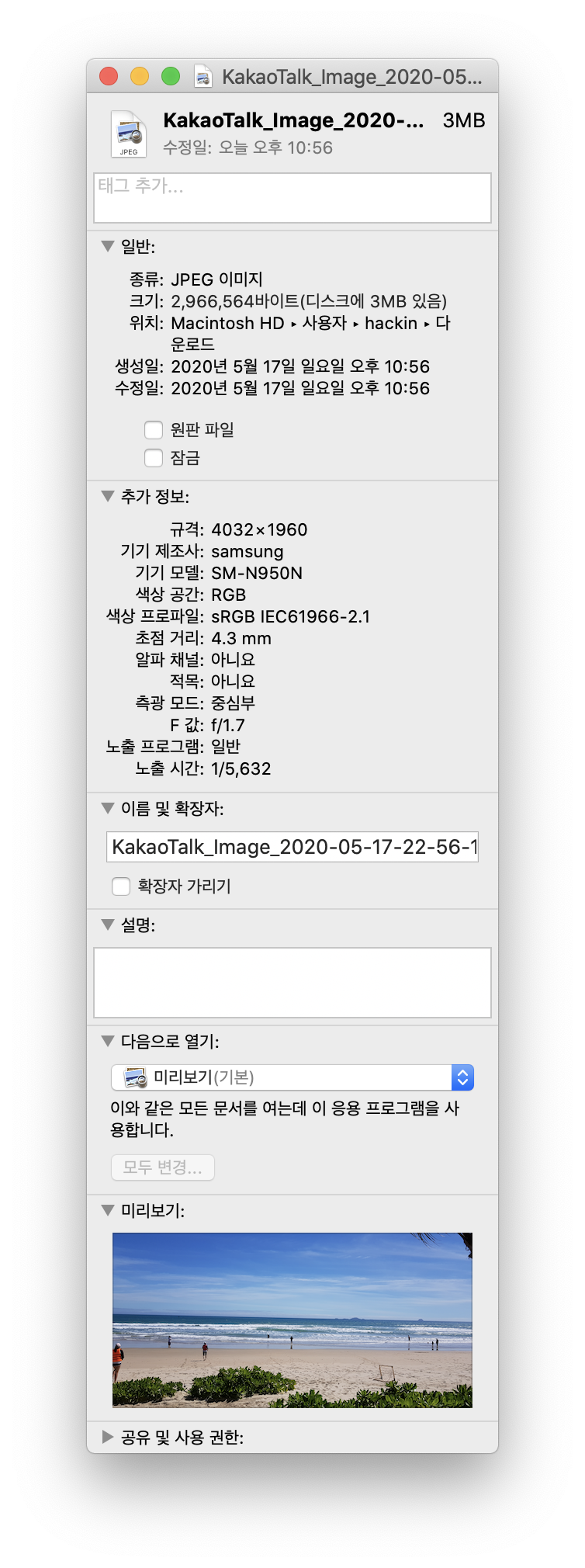
이렇게 세로로 길게 나오는군요.
맥 운영체제의 기본 이미지 앱인 '미리보기(Preview)' 앱을 통해서 EXIF 정보를 확인할 수도 있습니다.
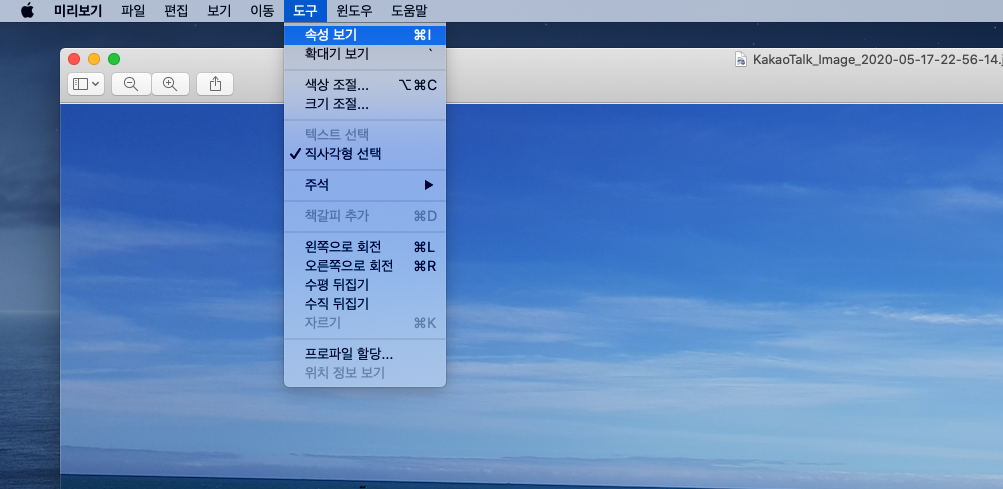
'미리보기(Preview)' 앱을 이용해 사진을 열고, 상단의 [도구] 옵션을 클릭한다음 [속성 보기]를 선택합니다.
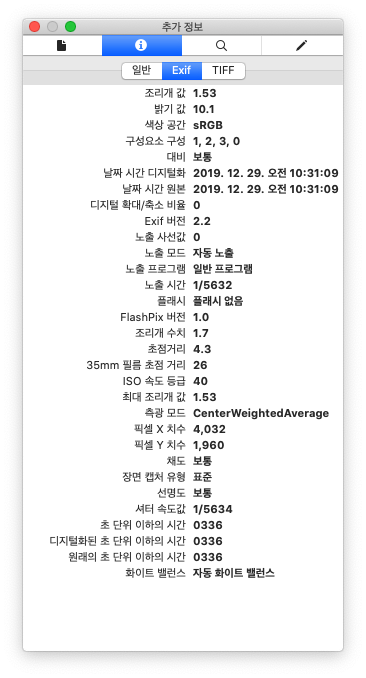
그럼 아주 자세하게 EXIF 정보들을 볼 수 있습니다.
EXIF 정보 삭제하는 방법
EXIF 정보를 삭제해야 할 필요가 있을 수도 있습니다. SNS 등에 사진을 공유하고 싶지만 그 안에 들어있는 개인정보까지 공유하고 싶지는 않을 수 있기 때문입니다. 대표적으로 언제 어디에 있었는지 같은 개인정보가 이에 해당합니다.
맥북에서 EXIF 정보는 'ImageOptim'이라는 프로그램을 통해서 삭제할 수 있습니다.
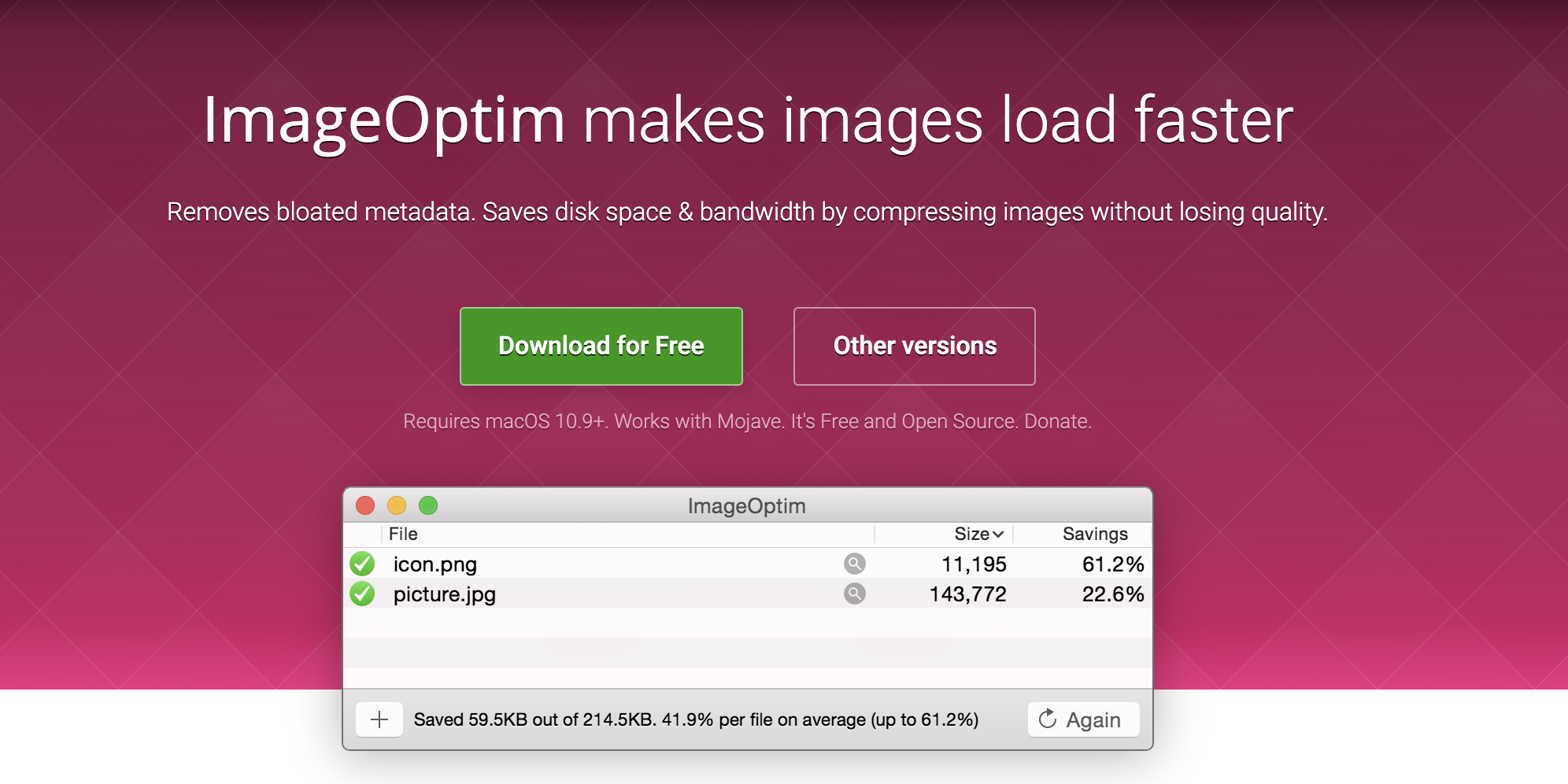
[Download for Free] 를 눌러서 다운로드합니다.
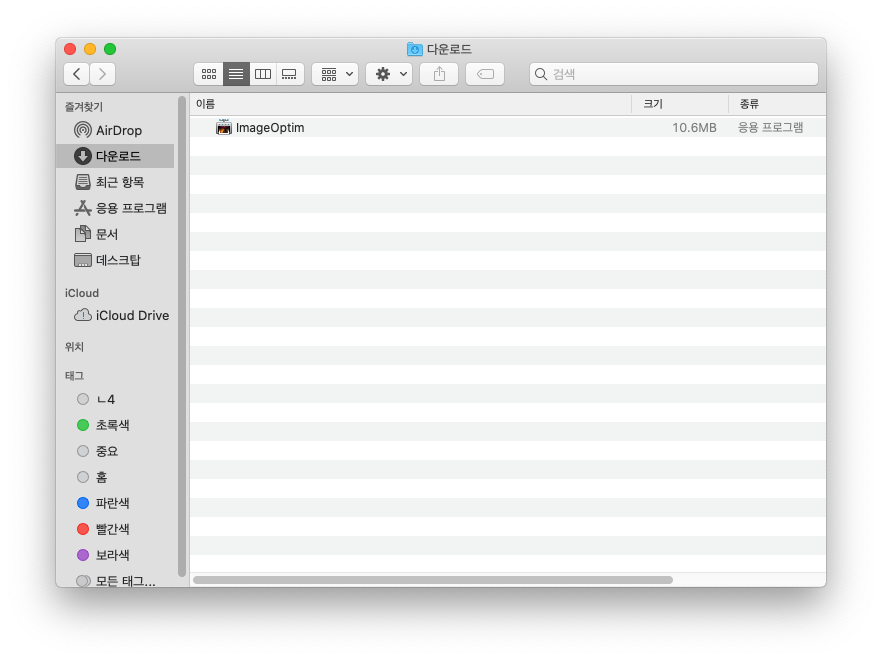
설치 파일을 다운로드하고, 압축을 풀어주면 실행파일 하나가 생성되는데요. 이 파일을 실행해주면 됩니다.
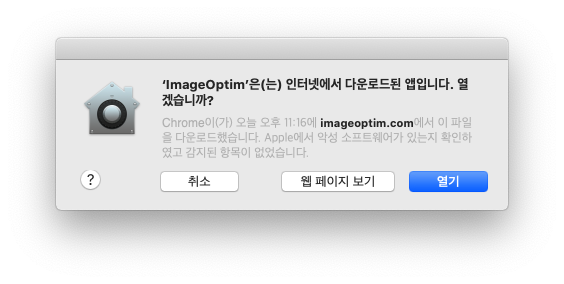
앱 스토어를 통해서 설치한 파일이 아니라서 이런 경고가 나오는데요. 일단 [열기]를 눌러서 진행합니다.
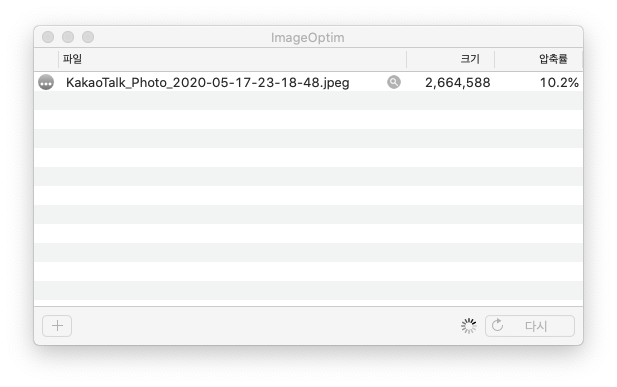
EXIF 정보를 날려버리고 싶은 사진을 드래그&드롭으로 추가하거나 + 버튼을 눌러서 추가해줍니다.
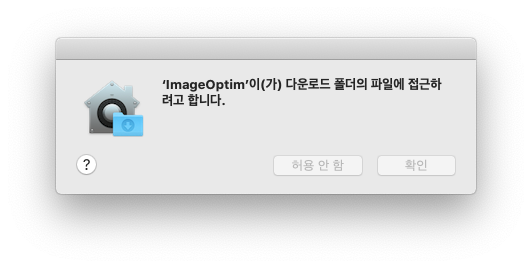
[확인]을 눌러줍니다.
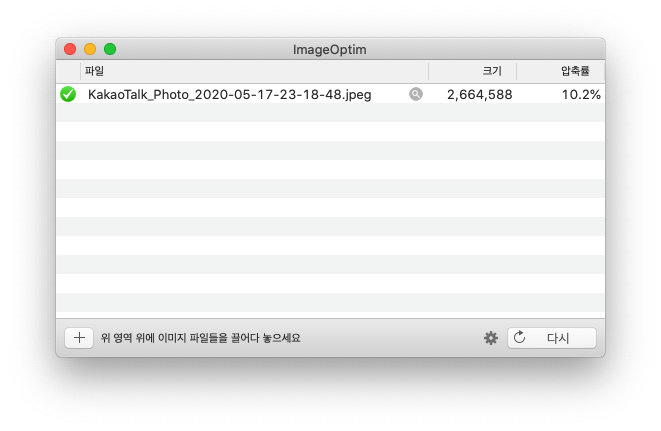
그러면 바로 파일의 EXIF 정보를 날리는 처리를 하게 되고,
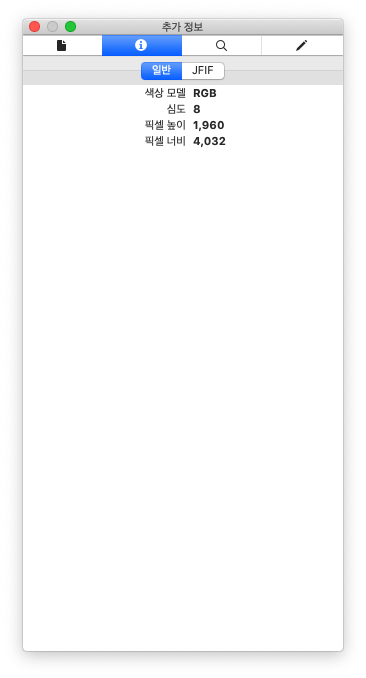
아까 알아봤던 방법으로 이미지 파일의 EXIF 정보를 접근해도 더 이상 볼 수가 없습니다.
ImageOptim의 경우 기존 파일에 덮어쓰기 때문에 EXIF 정보를 보존하면서 새로 EXIF 정보를 날린 이미지를 만들고 싶다면 기존 이미지를 다른 경로에 백업해두시고 작업을 하셔야합니다.
'기타 > 테크 공부' 카테고리의 다른 글
| 노이즈 캔슬링의 원리 - 액티브 노이즈캔슬링(ANC) vs. 패시브 노이즈 캔슬링(PNC) (0) | 2020.07.17 |
|---|---|
| 구글 '룬 프로젝트'와 스페이스X의 '스타링크 프로젝트' (0) | 2020.07.15 |
| AMD CPU 이름 규칙 및 세대 정보 - 라이젠 CPU (0) | 2020.06.12 |
| 인텔 CPU 이름 규칙 및 세대 정보 - i 시리즈 (0) | 2020.06.11 |
| 방수 기능 숫자의 의미, IPX IP 방수 방진 등급 정리 (0) | 2020.06.03 |




댓글